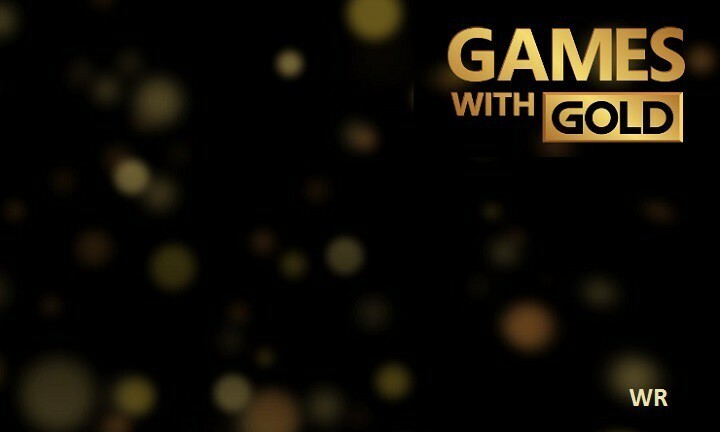Ce logiciel maintiendra vos pilotes opérationnels, vous protégeant ainsi des erreurs informatiques courantes et des pannes matérielles. Vérifiez tous vos pilotes maintenant en 3 étapes faciles :
- Télécharger DriverFix (fichier de téléchargement vérifié).
- Cliquez sur Lancer l'analyse pour trouver tous les pilotes problématiques.
- Cliquez sur Mettre à jour les pilotes pour obtenir de nouvelles versions et éviter les dysfonctionnements du système.
- DriverFix a été téléchargé par 0 lecteurs ce mois-ci.
Parfois, lorsque vous essayez de lancer un jeu sur Xbox, vous pouvez rencontrer l'erreur Xbox One 0x87de2712. Cela se produit lorsque l'utilisateur essaie de lancer un jeu et que l'erreur complète indique :
Veuillez réessayer. Désolé, nous n'avons pas pu démarrer le nom du jeu. Si vous avez un disque, insérez-le maintenant (0x87de2712).
Cette erreur peut se produire pour plusieurs raisons, notamment des problèmes de serveur Xbox Live, une adresse alternative incorrecte ainsi que des problèmes liés au micrologiciel.
Si vous êtes également troublé par cette erreur, voici quelques conseils de dépannage pour vous aider à résoudre l'erreur Xbox One 0x87de2712 afin que vous puissiez terminer votre session de jeu sans aucun problème.
Comment corriger l'erreur Xbox One 0x87de2712 ?
1. Vérifier l'état du serveur Xbox Live

- Si vous utilisez des médias numériques. Autrement dit, si vous n'avez pas accès au disque du jeu ou s'il s'agit d'un jeu multijoueur nécessitant un accès Internet, des erreurs peuvent s'afficher si le serveur Xbox Live rencontre des problèmes.
- Le serveur Xbox Live peut tomber en panne en raison d'une maintenance planifiée ou en cas de panne matérielle.
- Microsoft informe les utilisateurs en cas de panne de service sur sa page d'état en direct.
- Visiter le Statut Xbox Live page et vérifiez s'il y a des problèmes avec le service Xbox.
- Sous le Jeuet applications section, parcourez les applications répertoriées comme affectées par certains problèmes et en panne.
- Si vous le trouvez, vous ne pouvez pas y faire grand-chose. Microsoft corrigera et modifiera le statut lorsque le problème sera résolu.
2. Changer le mode réseau

- Si, lors de l'évaluation précédente, votre jeu apparaît dans la liste Xbox Live Status est en cours de maintenance, essayez de changer le mode réseau.
- appuie sur le Xbox bouton de votre manette pour ouvrir le Guider menu.
- Dans le menu, accédez à Paramètres > Système.
- Sélectionner Paramètres et choisissez Réseau.
- Du Réseau menu, ouvrir Paramètres réseau.
- Accès Se déconnecter section.
- Cela mettra votre console en Mode hors-ligne.
- Redémarrez la console pour appliquer les modifications.
- Après le redémarrage, essayez de lancer le jeu avec l'erreur et vérifiez si l'erreur est résolue.
Alors que certains jeux peuvent nécessiter Internet pour terminer la synchronisation, la plupart des jeux sont conçus pour fonctionner hors ligne. En mettant votre Xbox en mode hors ligne, les jeux suspendront temporairement tout processus nécessitant un accès à Internet et vous permettront de jouer.
3. Effacer l'adresse MAC alternative

- Appuyez sur la touche Xbox de votre manette.
- Du Guider menu, sélectionnez Paramètres > Tous les paramètres.
- Ouvrez le Paramètres languette.
- Choisir Réseau dans le volet de gauche et sélectionnez Paramètre réseau.
- Dans le menu Réseau, sélectionnez le Réglages avancés option.
- Naviguez et sélectionnez le Adresse MAC alternative option.
- Dans le Adresse MAC filaire alternative menu et sélectionnez le Dégager bouton.
- Choisir la Redémarrer bouton pour appliquer les modifications.
- Après le redémarrage, vérifiez si l'erreur Xbox One 0x87de2712 est résolue.
4. Effectuer un cycle d'alimentation

- Appuyez et maintenez le Alimentation/Xbox sur la console pendant 10 secondes.
- Relâchez le bouton une fois que les leds en façade cessent de clignoter.
- Laissez la console éteinte pendant quelques minutes.
- Débranchez tous les câbles connectés à la console, y compris le cordon d'alimentation.
- Après quelques minutes, rebranchez le câble d'alimentation et les autres câbles.
- Allumez la console Xbox en appuyant sur le bouton d'alimentation.
- Après le redémarrage, essayez de lancer le jeu et vérifiez si l'erreur est résolue.
L'erreur Xbox One 0x87de2712 peut se produire en raison d'une panne de service. Cependant, nous avons répertorié quelques solutions de contournement pour vous aider à résoudre l'erreur et à reprendre le jeu.